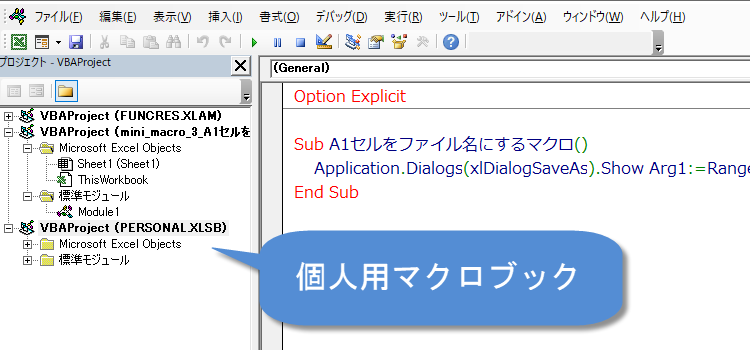個人用マクロブック~マクロを「個人用マクロブック」に移す
個人用マクロブックに転記する
3行マクロ 4回
マクロの記録で作成したマクロを個人用マクロブックに転記
さて、技1のマクロを「個人用マクロブック」に記載してみます。
マクロの編集ツール「ビジュアル・ベーシック・エディタ(VBE)」を開きます。
Excelバージョン:
VBEを開き、画面の左側を見ると、「VBAProject」に続くカッコ内に、
ファイル名が書かれています。
・VBAProject(PERSONAL.XLSB)
とか、
・VBAProject(A1セルをファイル名にするマクロ.XLSB)
などと書かれていますね。
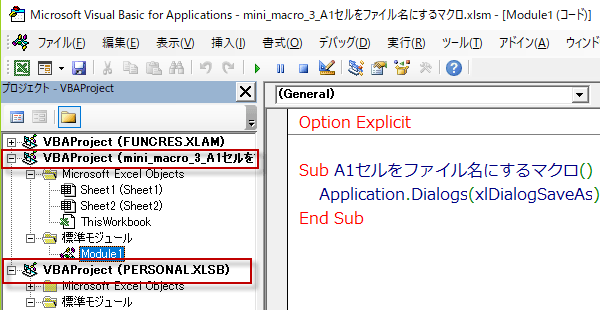
・VBAProject(PERSONAL.XLSB)
とか、
・VBAProject(A1セルをファイル名にするマクロ.XLSB)
などと書かれていますね。
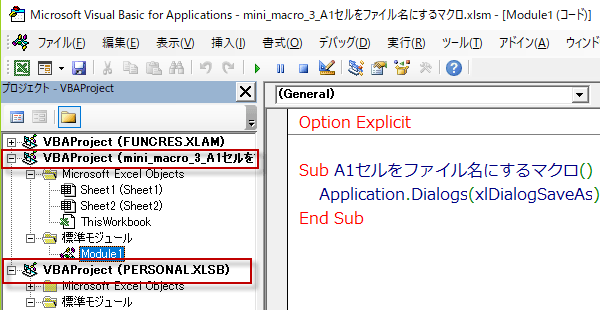
これは、そのファイルに保存されたマクロの構成を、ツリー状に表したものです。
そこにぶら下がっている「Modulel1」などのモジュールが、マクロの保存場所となります。
この画面で「PERSONAL.XLSB」と表示されるファイルが、個人用マクロブックのことです。
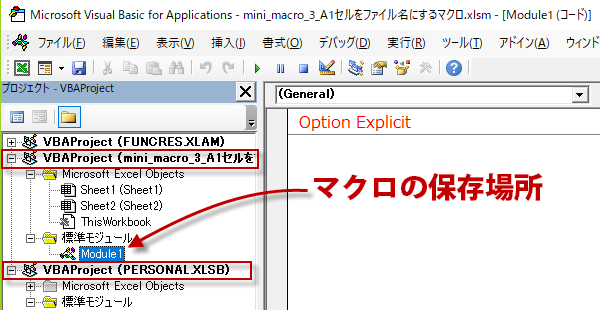
そこにぶら下がっている「Modulel1」などのモジュールが、マクロの保存場所となります。
この画面で「PERSONAL.XLSB」と表示されるファイルが、個人用マクロブックのことです。
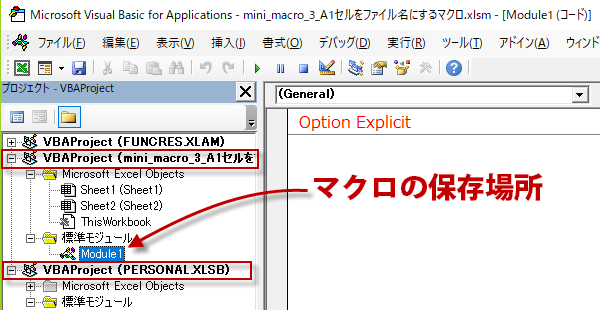
「PERSONAL.XLSB」は、エクセルが管理する特別なフォルダの中にあり、マクロ専用のファイルとして利用されます。
このファイルは、エクセルの起動と同時に背後で自動的に開かれるので、個人用マクロブックに保存したマクロは、いつでも利用できるのです。
このファイルは、エクセルの起動と同時に背後で自動的に開かれるので、個人用マクロブックに保存したマクロは、いつでも利用できるのです。
それでは、
VBAProject(PERSONAL.XLSB) を選択した状態で、VBEのメニューから挿入、 「標準モジュール」を選んでください。
すると、選択したPERSONAL.XLSBファイルのツリーにモジュールが追加され、
右側に編集画面が開きます。
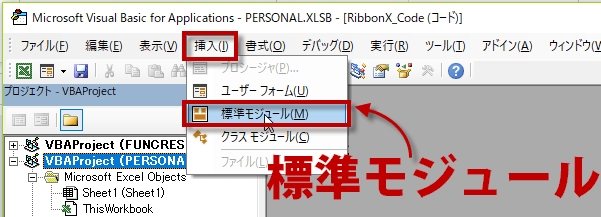
VBAProject(PERSONAL.XLSB) を選択した状態で、VBEのメニューから挿入、 「標準モジュール」を選んでください。
すると、選択したPERSONAL.XLSBファイルのツリーにモジュールが追加され、
右側に編集画面が開きます。
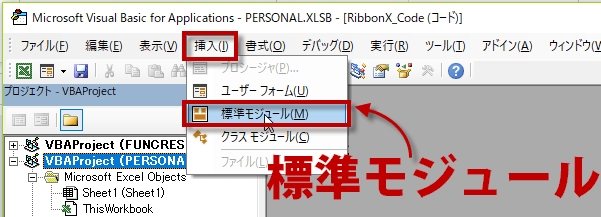
ここにマクロを貼り付け(あるいは、記載)します。
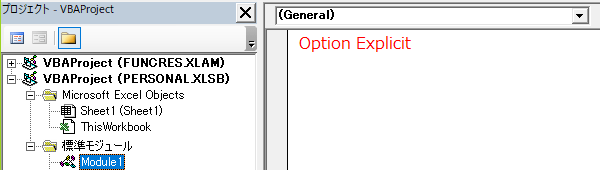
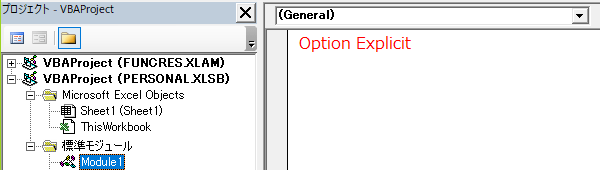
貼り付けたマクロは、A1セルをファイル名にするマクロです。
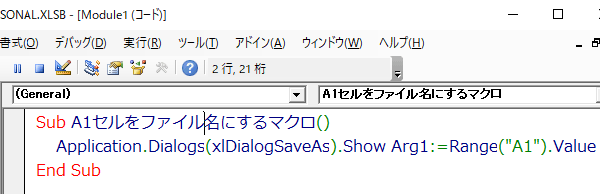
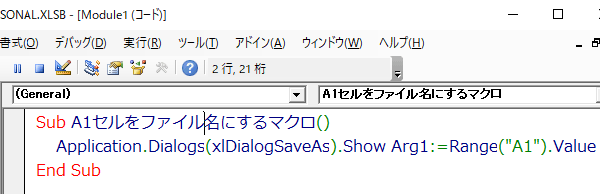
こちらが、その
コードです。
以上でPERSONAL.XLSBに「A1セルをファイル名にするマクロ」をコピーして張り付けることができました。
お疲れ様でした。
(今回は講義だけで、ダウンロードサンプルはありません。)
Sub A1セルをファイル名にするマクロ()
Application.Dialogs(xlDialogSaveAs).Show Arg1:=Range("A1").Value
End Sub
以上でPERSONAL.XLSBに「A1セルをファイル名にするマクロ」をコピーして張り付けることができました。
お疲れ様でした。
(今回は講義だけで、ダウンロードサンプルはありません。)